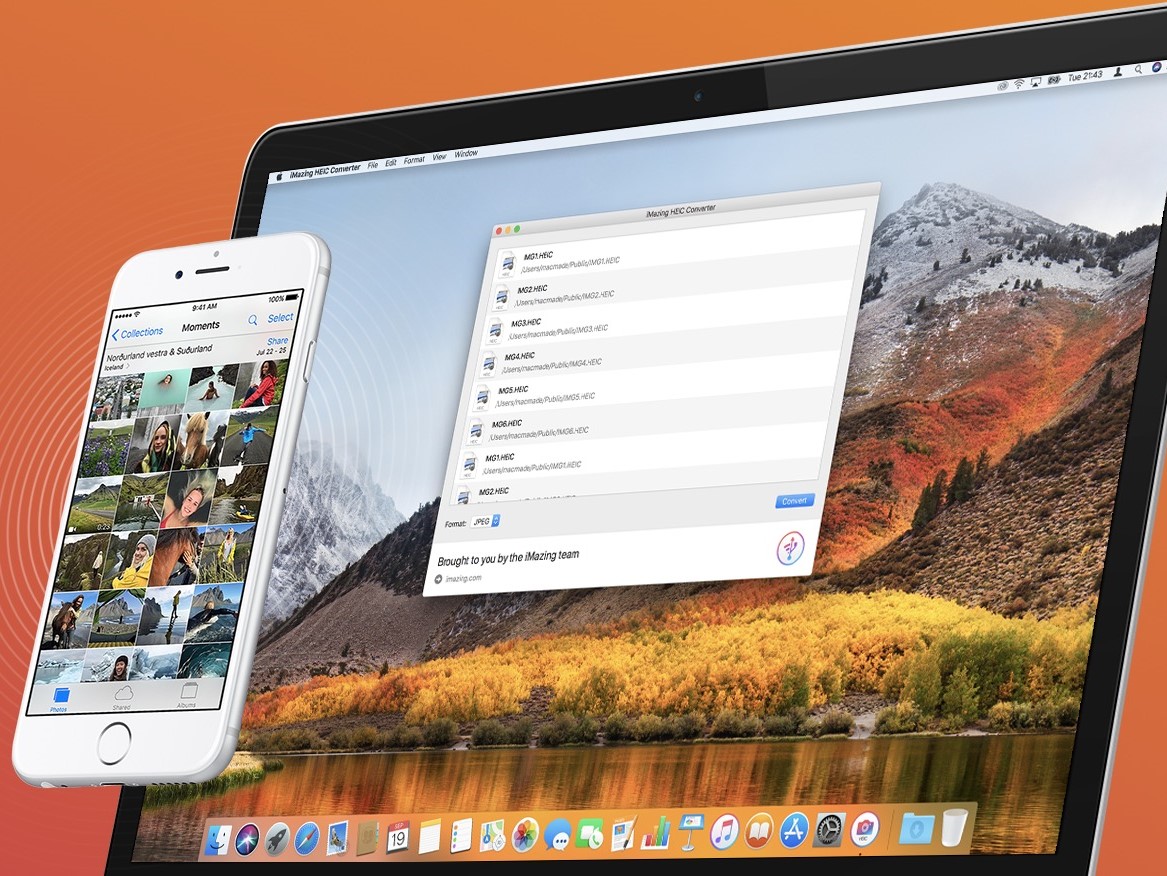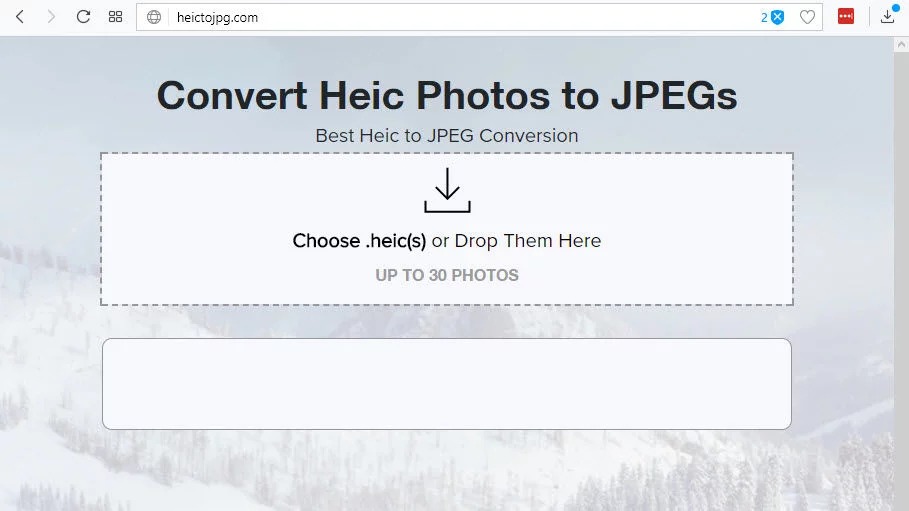Trên iOS 11 Apple đã đưa ra định dạng ảnh mới HEIC, nhằm tối ưu bộ nhớ cho các thiết bị iOS.
Đây là chuẩn định dạng ảnh mới nên hiện tại các ứng dụng phần mềm chỉnh ảnh vẫn chưa kịp thời cập nhật và hỗ trợ. Chính vì thế, có thể bạn sẽ không thể xem được ảnh có định dạng này trên máy tính Windows.
Cách 1: Kích hoạt tự động chuyển định dạng thích hợp trong iOS
Bước 1: Mở Cài đặt và truy cập vào mục Ảnh.
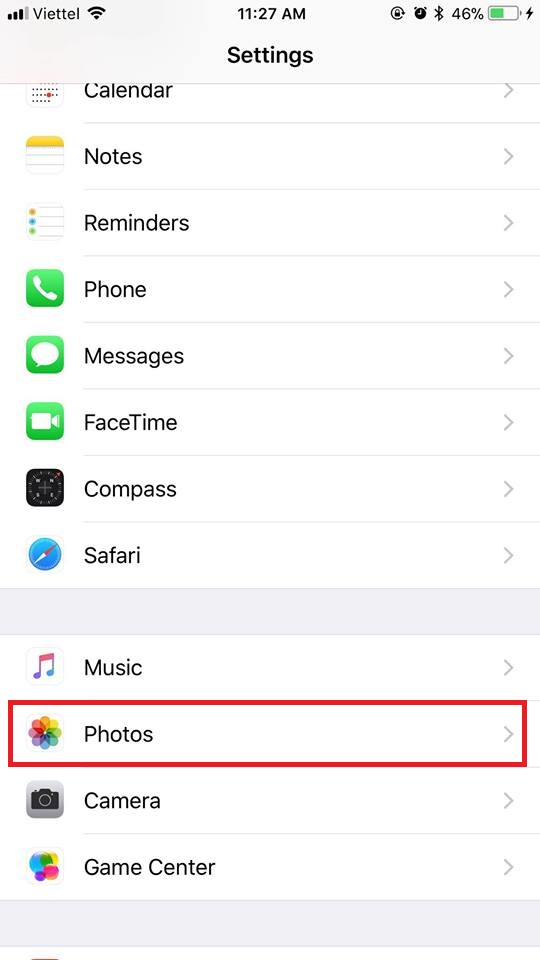 Bước 2: Cuộn xuống cuối trang và đánh dấu vào lựa chọn “Tự động” ở nhóm thiết lập “Chuyển đến máy Mac hoặc PC”.
Bước 2: Cuộn xuống cuối trang và đánh dấu vào lựa chọn “Tự động” ở nhóm thiết lập “Chuyển đến máy Mac hoặc PC”.
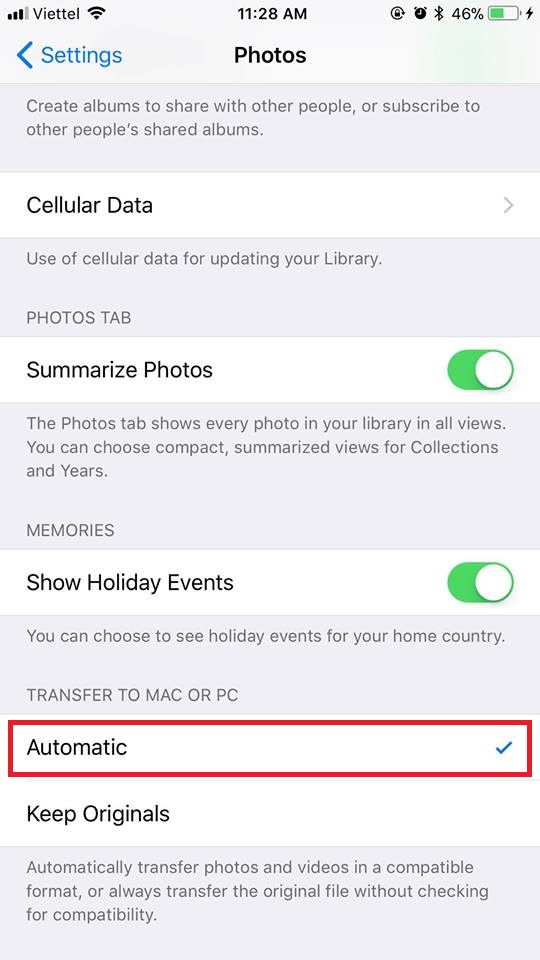 Bước 3: Giờ thì bạn chỉ việc kết nối thiết bị vào máy tính, mở File Explorer và duyệt đến ảnh mình cần là xong.
Bước 3: Giờ thì bạn chỉ việc kết nối thiết bị vào máy tính, mở File Explorer và duyệt đến ảnh mình cần là xong.
Hình ảnh sẽ được tự động chuyển sang định dạng JPG thay vì HEIC, chất lượng ảnh vẫn sẽ giảm đi đôi chút so với nguyên gốc.
Cách 2: Chuyển HEIC thành JPG online
Bạn truy cập vào trang web https://heictojpg.com/ để chuyển định dạng HEIC thành JPG.
Tải lên hình ảnh bạn cần chuyển định dạng, chúng sẽ được tự động chuyển đổi định dạng và tối ưu hóa. Sau đó bạn chỉ cần tải lại hình ảnh về máy.